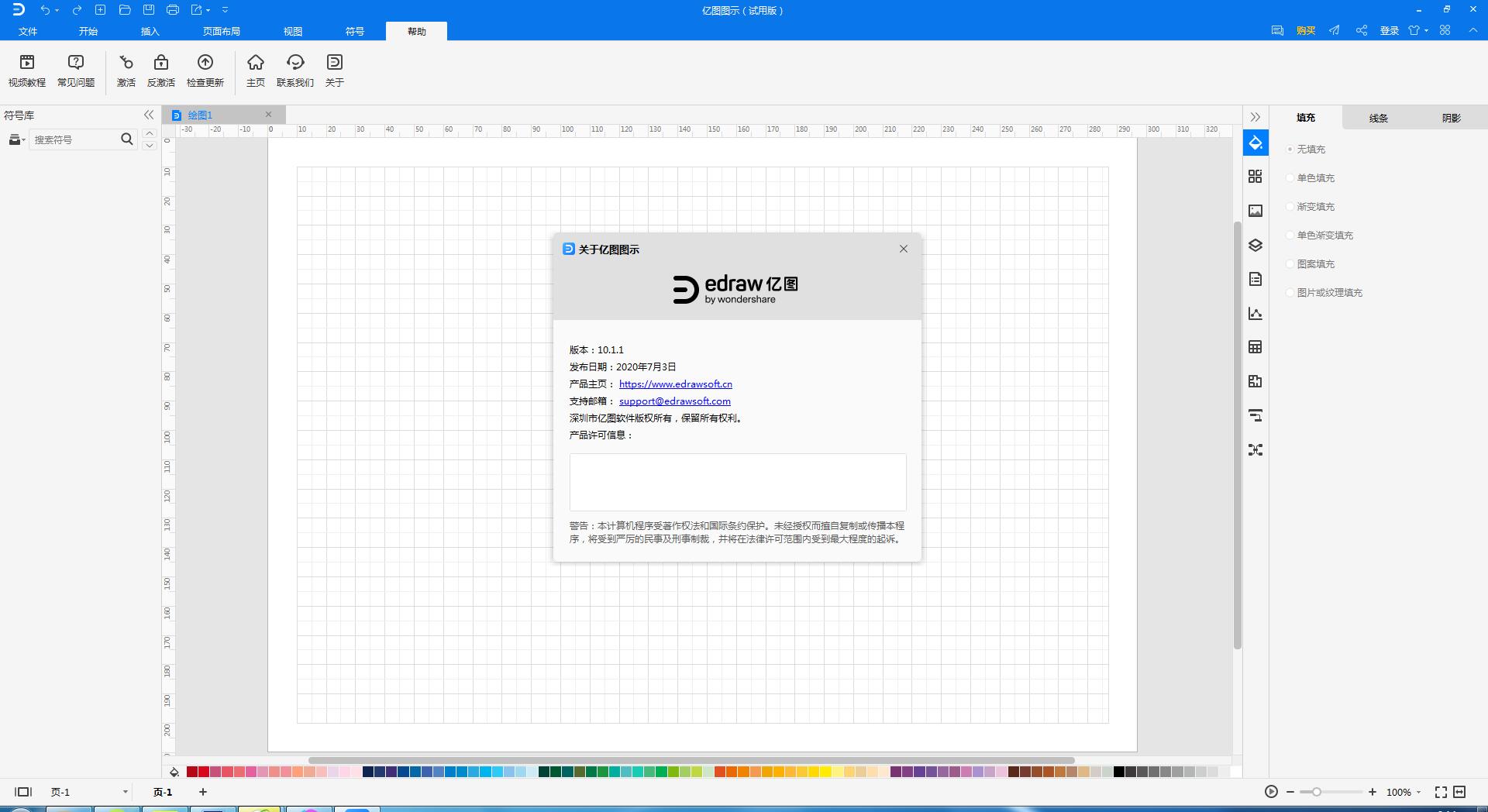

亿图图示是一款非常好用的综合办公图表软件,各位用户们可以使用这款软件进行各种办公方面图表的制作,就比如各种流程图,结构图,网络图等等多种图表,让我们在相关工作上面的效率可以有着更大的提升。大家在办公的时候是不是还停留在使用国外的相关软件,觉得它们的软件功能更加全面强大,但其实这款国产的办公软件已经完全可以取代国外的相关软件了,在功能上面它完全不输给其它的相关软件,但是在使用上面却是更加的方便快捷,毕竟这是国人生产制作的,在使用习惯上面肯定是更加符合我们大众的,绝对要比那些国外软件要用着舒服的多。

软件致力于为广大的个体户以及各种企业提供非常有效的可视化图表解决方案,当各位用户们在办公上面遇到各种困难的时候就可以使用这款软件来提供各种解决方法,因为人的大脑并不一瞬间记住很多的东西,在脑子里也不能比较哪个方案比较好一些,所以该软件的图表功能就可以让用户们将脑子中的各种想法方案全部记录到图表当中,通过图表分析就可以了解到哪种方案是最适合我们的,这样一来我们遇到各种不同的困难都能够找到最佳最优质的解决方法,帮助用户们尽情的释放自己心中的想法以及灵感,最主要的是软件还拥有着非常多实用的模板,包含了商业,教育,软件,工程以及设计多个方面,当用户们不知道想要使用哪款图表的时候就可以来到这个模板库当中根据类型进行选择即可,非常的方便轻松。
除此之外软件在全新的11版本当中新增了许多小功能,比如个人模板,用户们可以在模板当中进行创建各种模板,这样当我们下次想要使用的时候就可以直接使用自己创建的模板,而且还新增了许多不同的图表,能够进一步的满足广大用户们的使用需求,在操作界面上面也是有着不错的优化,让整个界面变的更加的简洁,而且还能够自由切换软件使用界面的颜色皮肤,可以挑选自己喜欢的皮肤来进行工作,让我们在工作的时候身心愉悦,效率也会有不错的提升!
1、界面
全中文界面采取图标与文字结合的方式,简洁大方,直观易懂。
2、操作
从符号库中选择所需的元素,拖拽至画布,简单拼接便可完成图表制作。
3、样式
内置多套主题样式,一键换装,有效提升作图颜值。
4、配色
内置25种设计配色组合,您还根据自己的喜好自定义色彩。
5、符号
丰富的符号库,大大省去了您绘制单个组件所需的时间。
6、图标
精美醒目的图标,可以让您的作品看起来更加清晰亮眼。
7、注释
在绘制图表时,您可能会产生很多奇思妙想,注释功能可以及时地帮您记录所有灵感。
8、布局
轻轻移动鼠标,即可快速改变图表形状及布局
9、超链接
将网页或文件用超链接的方式插入图中,点击即可直接跳转至相应的内容。
1、将压缩包进行解压就可以得到安装包和破解文件;
2、双击运行安装包,语言方面选择简体中文;
3、进入到安装界面之后选择“我同意”,再点击“下一步”;
4、自由选择好软件的安装目录;
5、当软件安装完成之后退出安装向导;
6、找到软件的按目录之后,将破解补丁复制并且替换到其中;
7、重新打开软件之后就会发现已经激活,可与免费进行使用。
1、超过220个绘图类型
可以创建220多种图表类型,并且大大简化绘图过程,即使是新手也能使用亿图创建出有专业水准可以用作展示的图形。帮您将信息可视化并增强理解和促进沟通以便作出更好的决策。
2、从模版和示例开始
拥有超过12500个各式各样矢量符号的符号库,绘图从未如此容易!使用模版和示例,新的升级形状,即装即用的绘图工具,快速启动绘图吧。
3、几分钟拿到一张有专业水准的图表
这是一款简单易用的文字图形处理程序。软件界面直观,不需要经验和专业知识。它能够让您在仅仅几分钟内就可以创建一个更好的图表。
4、快速创建交互式信息图表
您可以通过将图表链接到网站、或者在图表中插入文件、加入注释、甚至将图表和其他亿图图形链接起来,都可以迅速地增加图表的信息量。任何人都可以创建这种智能的信息图表。
5、不需要任何绘图技巧
软件内置用户动态指南,会自动显示。界面简单易用,自带模版,即使是新手也能迅速创建出由专业水准的好看的图表。因此,亿图是一种非常流行的绘图解决方案,获得超过6百万次的下载量。
【连接形状】
在打开模板或者例子的时候,相关的符号库就会被打开。只需将您需要的形状符号拖拽到绘图页面即可开始绘图。
1、将左侧符号库中的图形拖拽至绘图页面,或者双击即可。
2、将鼠标移动至图形、符号上就会自动显示它的浮动按钮。
3、点击浮动按钮即可为形状添加主标题
4、点击”主标题”形状四周的按钮即可快速添加副标题。
5、在思维导图中的形状会自动连接起来。
温馨提示:亿图根据图表的不同特点设计相应的形状。在绘制流程图的的时候,流程图的基本符号可以从图片显示的四个方向进行连接。
【旋转图形】
1、在流程图的相关图形、符号上方移动光标,直到显示蓝色的自动连接箭头。
2、点击朝向您需要连接图片方向的蓝色的箭头,点击图形、符号右上角的动作按钮,可以快速替换图形。
3、点击该图形,旋转图形上方的圆形控制点可以旋转图形。
4、拖拽绿色控制点改变大小。
注意:选中的控制点就会变成橘红色。指针就会变成箭头显示方向。
【为形状添加文本】
1、双击需要添加文本的形状。
2、输入文本。
3、点击绘图页面的任意空白区域或者按ESC键完成输入文字。
4、同理,双击连接线也可添加文本。
温馨提示:有很多形状自带浮动按钮,点击便可以查看它的快捷功能。或者右击一个形状查看它的快捷菜单。比如组织构图,您就可以点击浮动按钮添加下级或者同级。这些形状会自动连接显示层级关系。
【美化主题】
1、打开“页面布局”菜单下的“主题”,即可一键切换页面主题风格。
2、在绘图页面底部移动光标到“颜色条”,可对图形或者线条的颜色快速进行修改。
3、软件右侧工具栏中,也可以对图图形填充和线条颜色进行修改。
4、思维导图菜单中,可以通过软件内置的“思维导图主题”快速美化主题。
亿图图示怎样插入图片
1、在“插入”菜单栏下选择插入图片,如下图所示:
2、使用亿图图示专家绘制思维导图时插入图片;
在绘制思维导图时,可以通过“思维导图”栏上的“插入图片”功能,这样插入的图片就会和形状紧贴在一起,如下图所示:
3、使用亿图家庭树绘制家谱图、族谱图时插入图片;
第一步:在新建“职位”时,默认的职位图形是没有照片的,那么如果需要添加照片,需要在“结构组织图”栏下的“显示选项”中将“显示照片”一栏勾选上;
第二步:通过“结构组织图”栏下的“替换照片”功能,选择你需要替换的照片即可,软件会自动调整照片的大小。
1、绘图种类丰富多样
涵盖260余种图形图表,适合于商务办公,战略分析,质量管理,人力资源,工程管理等领域做到一软通用。
2、功能简单易用性
深入分析各种办公绘图细分领域的业务逻辑,简化用户操作难度,提高绘图智能化程度。
3、充分兼容性
兼容主流办公绘图软件格式,支持格式Visio的导入导出;兼容常用文档类办公软件格式。
4、跨平台设计
兼容Windows、Mac和Linux平台,适配飞腾、龙芯、兆芯和华为鲲鹏云。为跨端办公绘图提供新的解决途径兼容Windows、Mac和Linux平台,适配飞腾、龙芯、兆芯和华为鲲鹏云。为跨端办公绘图提供新的解决途径。
F1帮助
Ctrl+1选择
Ctrl+2插入文本块
Ctrl+Shift+2插入矢量字符
Ctrl+3插入直角连接线
Ctrl+Shift+3插入曲线连接线
Ctrl+4直线工具
Ctrl+Shift+4插入直线连接线
Ctrl+5矩形工具
Ctrl+6椭圆工具
Ctrl+7自由曲线工具
Ctrl+8锚点工具
Ctrl+9裁剪工具
Ctrl+A全选
Ctrl+Shift+A相同角度
Ctrl+B粗体
Ctrl+Alt+B下移一层
Ctrl+Shift+B置底
Ctrl+C复制
Ctrl+Shift+C格式刷
Ctrl+E钢笔
Ctrl+Alt+E铅笔
Ctrl+Shift+E锁定纵横比
Ctrl+F字体设置
Ctrl+Alt+F上移一层
Ctrl+Shift+F置顶
Ctrl+G保存成图片格式
Ctrl+Alt+G显示/隐藏网格
Ctrl+Shift+G组合
Ctrl+H镜像
Ctrl+Shift+H等高
Ctrl+I斜体
Ctrl+Shift+I插入图片
Ctrl+J翻转
Ctrl+K插入超链接
Ctrl+L左旋
Ctrl+M移动连接点
Ctrl+Shift+M修改路径类型
Ctrl+N新建文档
Ctrl+Shift+N打开模板库窗口
Ctrl+O打开
Ctrl+Alt+O选项
Ctrl+Shift+O插入OLE对象
Ctrl+P打印
Ctrl+Alt+P打印预览
Ctrl+Shift+P打印设置
Ctrl+R右旋
Ctrl+Alt+R显示/隐藏标尺
Ctrl+S保存
Ctrl+Shift+S另存为
1、流程图:
流程图是一种用来表示算法、工作流的一种框图图示,其广泛应用于分析、设计和记录等领域。亿图图示软件可以绘制基本流程图、跨职能流程图、数据流程图、工作流程图、事件流程图等等。
2、网络拓扑图
网络拓扑图是一种传输媒体互连各种设备的物理布局图,可以直观地看到网络中各计算机设备、网络服务器以及网络配置之间的连接关系。软件内置丰富的网络拓扑图绘制符号,可以轻松绘制基本网络图、逻辑网络图、机架图等。
3、电路图
电路图是一种以物理电学标准符号来绘制各电子元器件组成和关系的电路原理布局图,它被广泛应用于人类工程规划和电路研究。软件操作简单,容易上手,让使用者有更多的空间去思考和设计电路图。
4、平面设计
平面图往往需要专业的设计人员来绘制,这让许多零基础的小白望尘莫及。该软件可以提供简便的操作方式,内置丰富的图形模板,让新手也可以绘制出专业的信息图、海报、宣传单、杂志、证书等平面设计图。
5、其他类型
拥有亿图图示,您还能轻松制作甘特图、画布分析、平面布置图等260多种图形图表。无需绘图功底,全拖拽式操作,图文混排,一软搞定!
1、【新建页全新UI及分类】
全新的新建页UI,新增推荐及最近使用页面,帮助您更加快速创建需要的绘图类型及模板。
2、【新增个人模板功能】
新增个人模板库功能,可将您的文件转换成模板,重复使用。了解更多。
3、【专注模式】
新增专注模式功能,它支持您的画布扩充整个屏幕,放大你的绘图区域,专注于绘图。
4、【一键美化】
新增一键美化功能,一键为你的图形自动配色,提升您的绘图美观度。
5、【帮助系统升级】
在帮助菜单中,提供视频教程及gif教程等,如果您对产品有任何意见或建议,可以在反馈中心中反馈哦~
6、【细节优化】
针对产品里的部分UI进行优化,提供更清晰的产品视觉效果。
7、【bug修复】
修复一些绘图相关bug及问题。
丿忘了爱z:使用后发现软件真的很好,即使是菜鸟,也能轻松驾驭,学习成本低是本软件最好的优点,当然虽然好上手,但并不代表它功能少,反而很强大,是一个值得使用的软件!
提示:该资源为网盘资源,请提前安装好百度网盘。提取码: kuwq
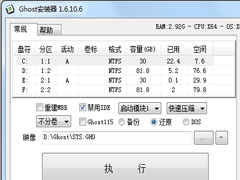 Ghost安装器绿色版 V1.6.10.6
Ghost安装器绿色版 V1.6.10.6 2022-11-17
2022-11-17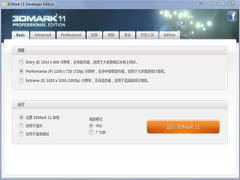 3DMark 11多国语言安装版(显卡测试工具) V1.0.5
3DMark 11多国语言安装版(显卡测试工具) V1.0.5 2022-12-07
2022-12-07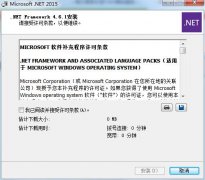 Microsoft.NET Framework正式安装版 V4.6.1
Microsoft.NET Framework正式安装版 V4.6.1 2023-01-18
2023-01-18 AIDA64 extreme绿色中文版(硬件检测) V6.10.5200
AIDA64 extreme绿色中文版(硬件检测) V6.10.5200 2022-11-23
2022-11-23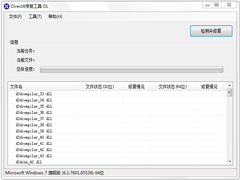 DirectX修复工具官方标准版(DirectX Repair) V4.0
DirectX修复工具官方标准版(DirectX Repair) V4.0 2022-12-02
2022-12-02 CPU-Z 32位绿色中文版(CPU检测软件) V1.9.7.0
CPU-Z 32位绿色中文版(CPU检测软件) V1.9.7.0 2022-11-14
2022-11-14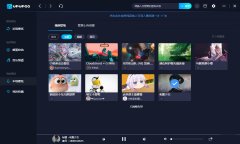 UPUPOO中文安装版(桌面动态壁纸) V1.3.4
UPUPOO中文安装版(桌面动态壁纸) V1.3.4 2023-02-02
2023-02-02 VMware Workstation Pro中文完整安装版 V14.1.3
VMware Workstation Pro中文完整安装版 V14.1.3 2023-01-09
2023-01-09 微PE工具箱64位官方安装版 V2.2
微PE工具箱64位官方安装版 V2.2 2023-01-18
2023-01-18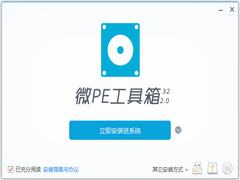 微PE工具箱官方安装版 V2.2
微PE工具箱官方安装版 V2.2 2023-01-17
2023-01-17